Světelné efekty môžu tvoje fotografie posunúť do nového svetla. S filtrom „Prienik svetla“ v Analog Efex Pro 2 máš k dispozícii množstvo overlay efektov, ktoré môžu tvojmu obrazu dodať vzrušujúcu farebnú atmosféru. Nezáleží na tom, či chceš použiť subtílne akcenty alebo dosiahnuť silné vizuálne efekty, tento filter ti ponúka potrebnú flexibilitu. Nasledujúci sprievodca ti krok za krokom ukáže, ako môžeš túto funkciu optimálne využiť a dosiahnuť ohromujúce výsledky.
Najdôležitejšie poznatky
- Filter prienik svetla ponúka rôzne možnosti overlay na zmenu atmosféry tvojho obrazu.
- Môžeš prispôsobiť intenzitu efektu a vybrať rôzne overlay.
- Kontrolné body ti umožňujú presne určiť, ktoré oblasti obrazu budú efektom ovplyvnené.
Sprievodca krok za krokom
Výber overlay prieniku svetla
Aby si začal, musíš vybrať filter prienik svetla v Analog Efex Pro 2. Tento filter funguje ako overlay a ponúka ti textúru, ktorú môžeš aplikovať na svoj obraz. Najlepšie je vybrať overlay, ktorý zodpovedá štýlu tvojho obrazu. Máš na výber množstvo možností, ako napríklad žlto-oranžový odtieň, ktorý ti teraz chcem ukázať.
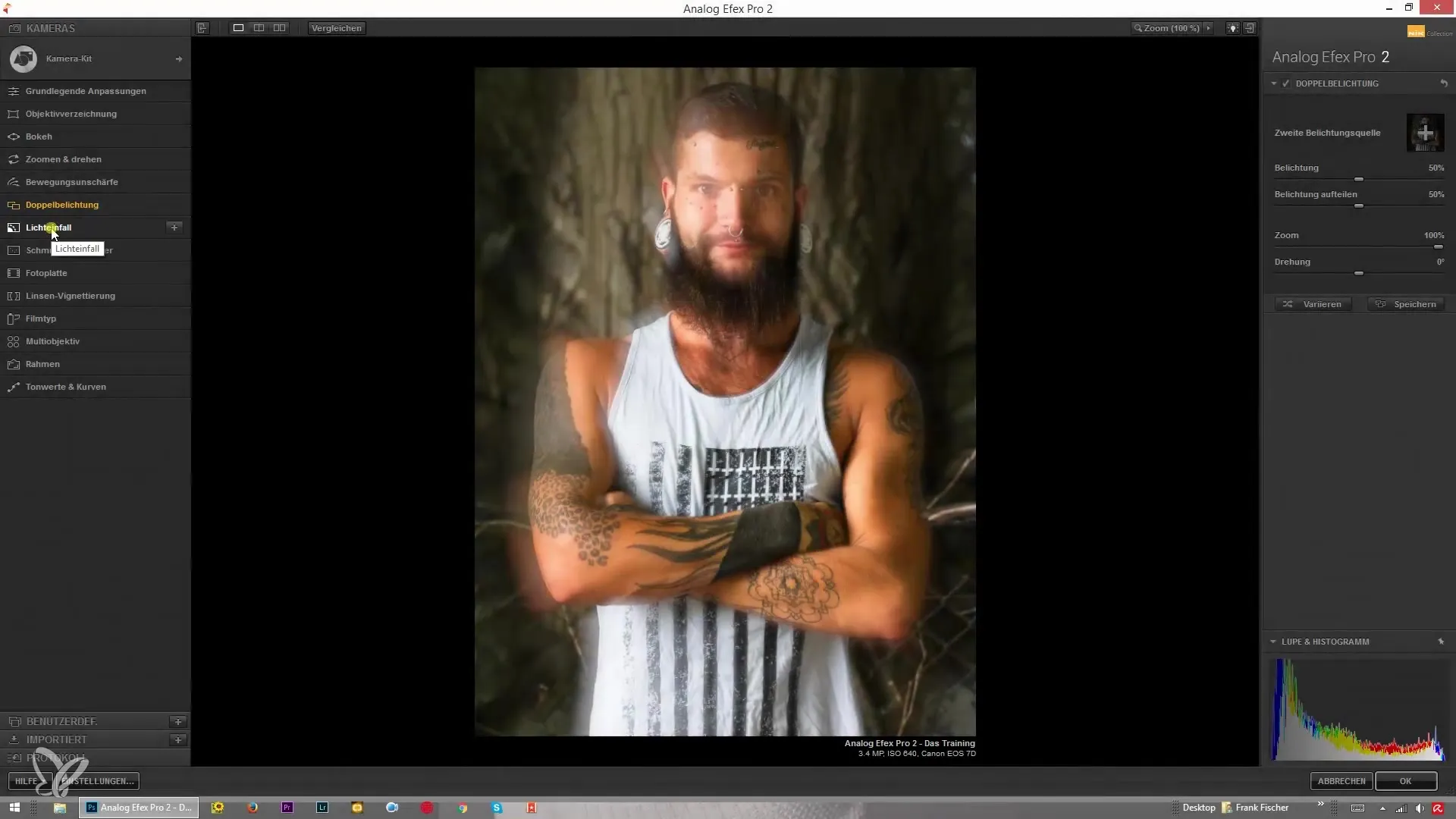
Umiestnenie overlay
Po výbere tvojho požadovaného overlay ho môžeš presunúť na obrázku, aby si dosiahol najlepšie výsledky. Umiestnenie je rozhodujúce pre dosiahnutie požadovaného svetelného efektu. Môžeš overlay presunúť na akékoľvek miesto v obraze, aby si ho dokonale prispôsobil svojej kompozícii.
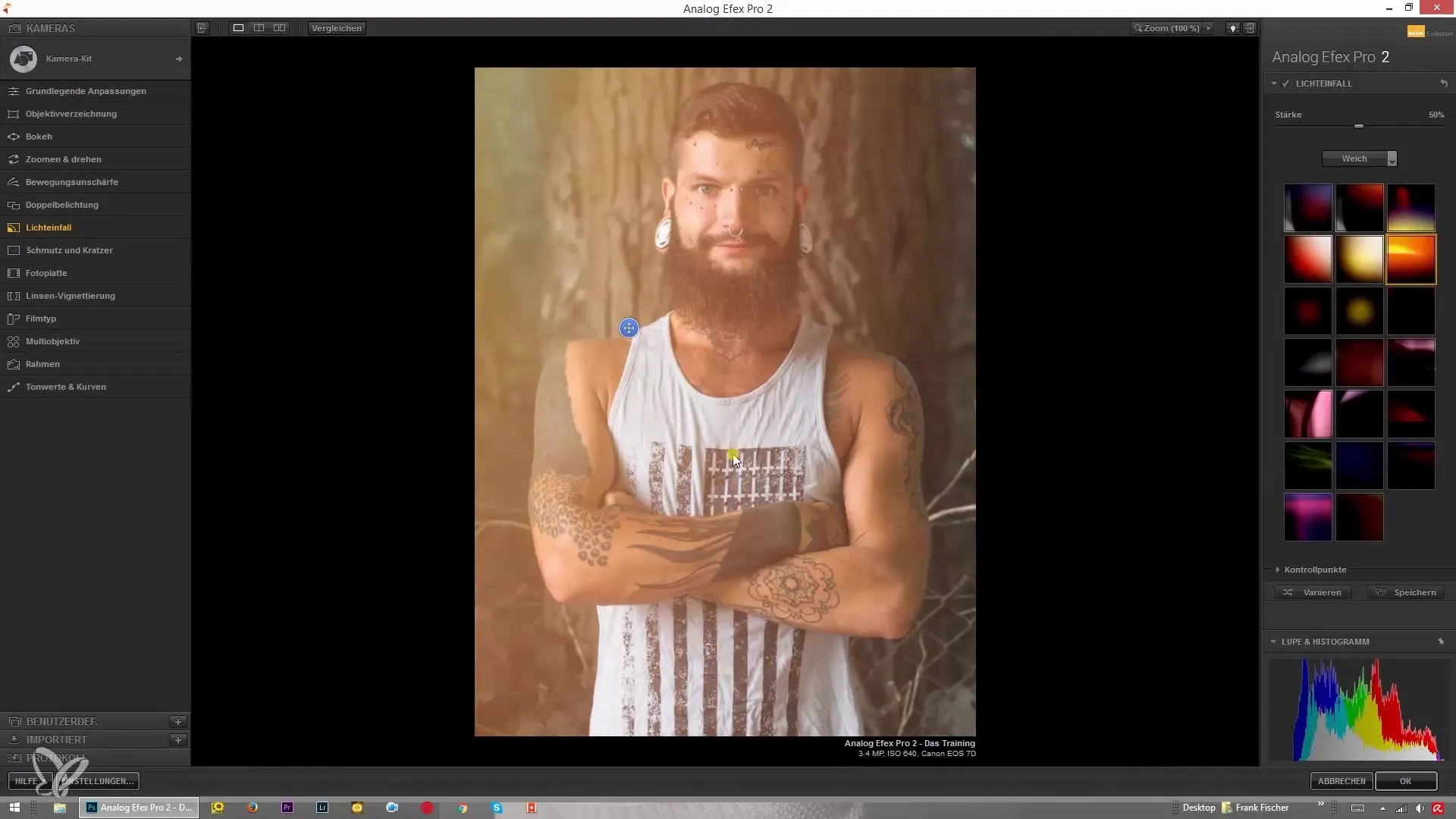
Nastavenie intenzity
V závislosti od atmosféry tvojho obrazu môžeš nastaviť intenzitu overlay. Aby si zosilnil efekt, jednoducho posuň posúvač na maximálnu intenzitu. Pri snímkach proti slnku to môže priniesť pozoruhodné výsledky. Môžeš sa rozhodnúť aj pre subtílnejšiu aplikáciu, znížením intenzity a použitím overlay len decentne.
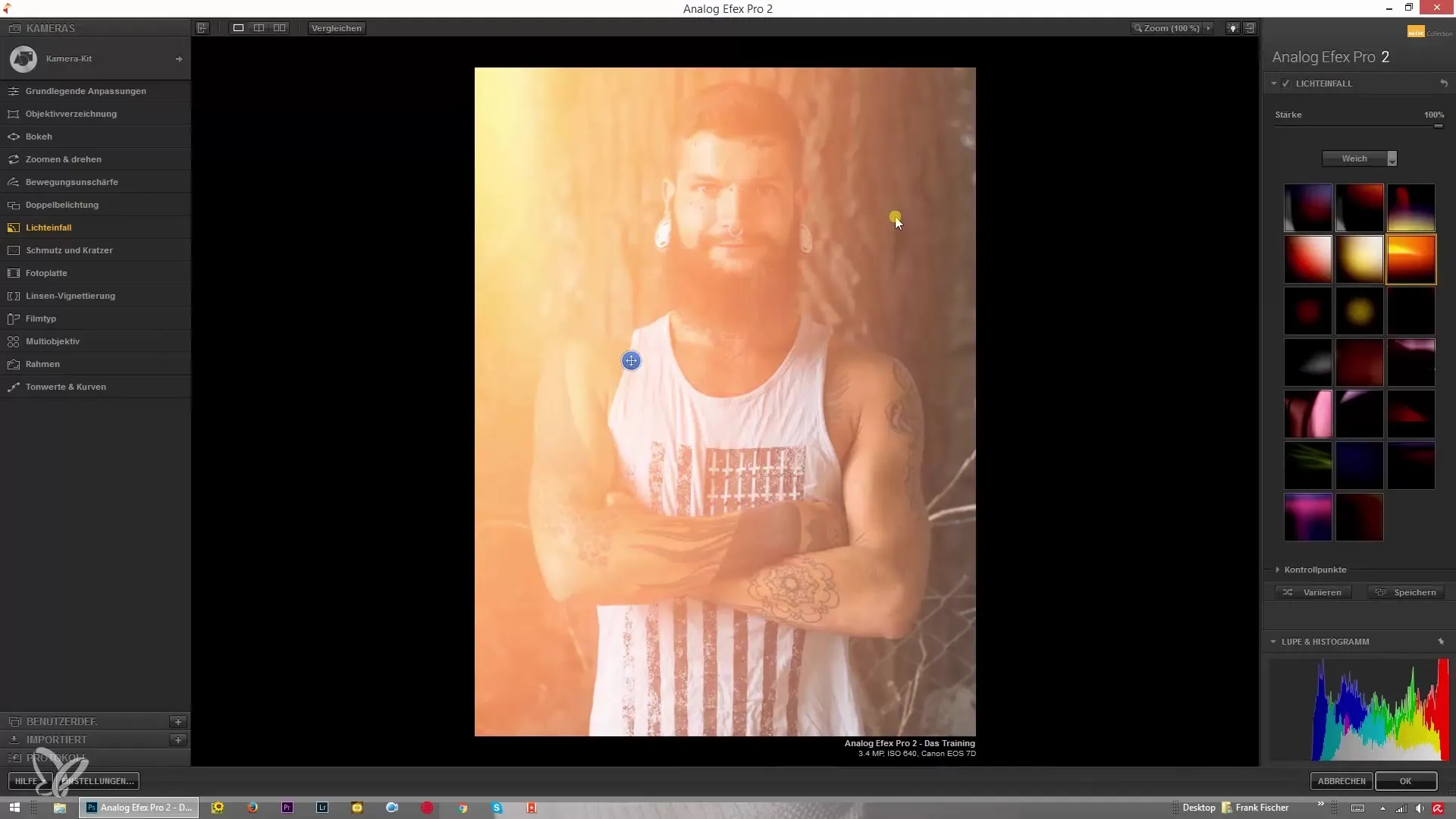
Výber rôznych typov overlay
Prienik svetla tiež ponúka možnosť prechádzať medzi mäkkými a ostrými overlay. Prepnúť na ostrý overlay, aby ste získali zvýraznené okraje a väčšiu štruktúru vo svojom obraze. To môže byť obzvlášť efektívne na zvýraznenie určitých textúr.
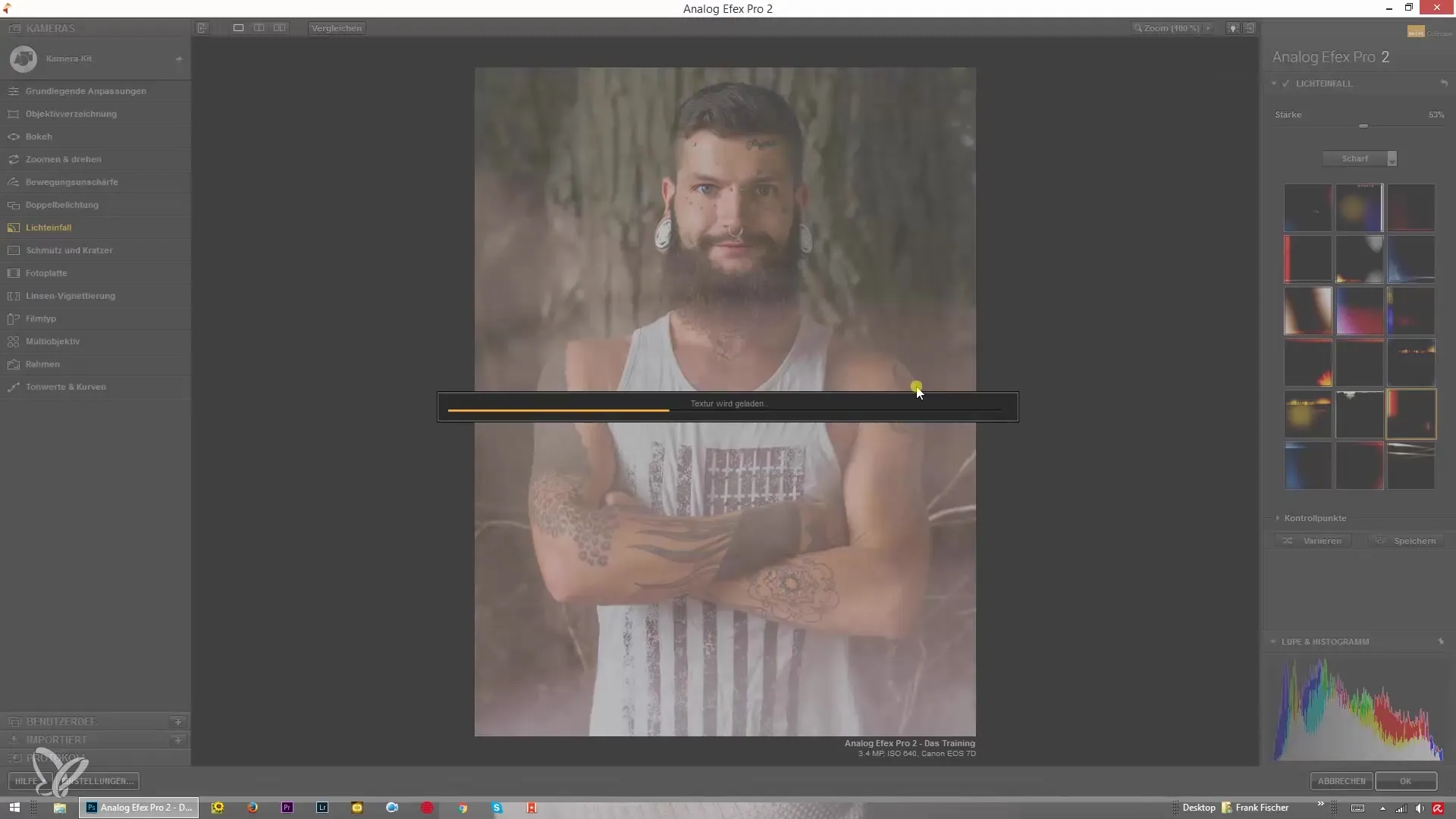
Použitie dynamických efektov
Ďalšou zaujímavou funkciou filtra je možnosť vybrať dynamické efekty. Tieto efekty môžu dosiahnuť silnejší vizuálny účinok a dramaticky zmeniť tvoje obrázky. Úprava môže nejaký čas trvať, takže maj trpezlivosť, kým sa obrázok načíta.
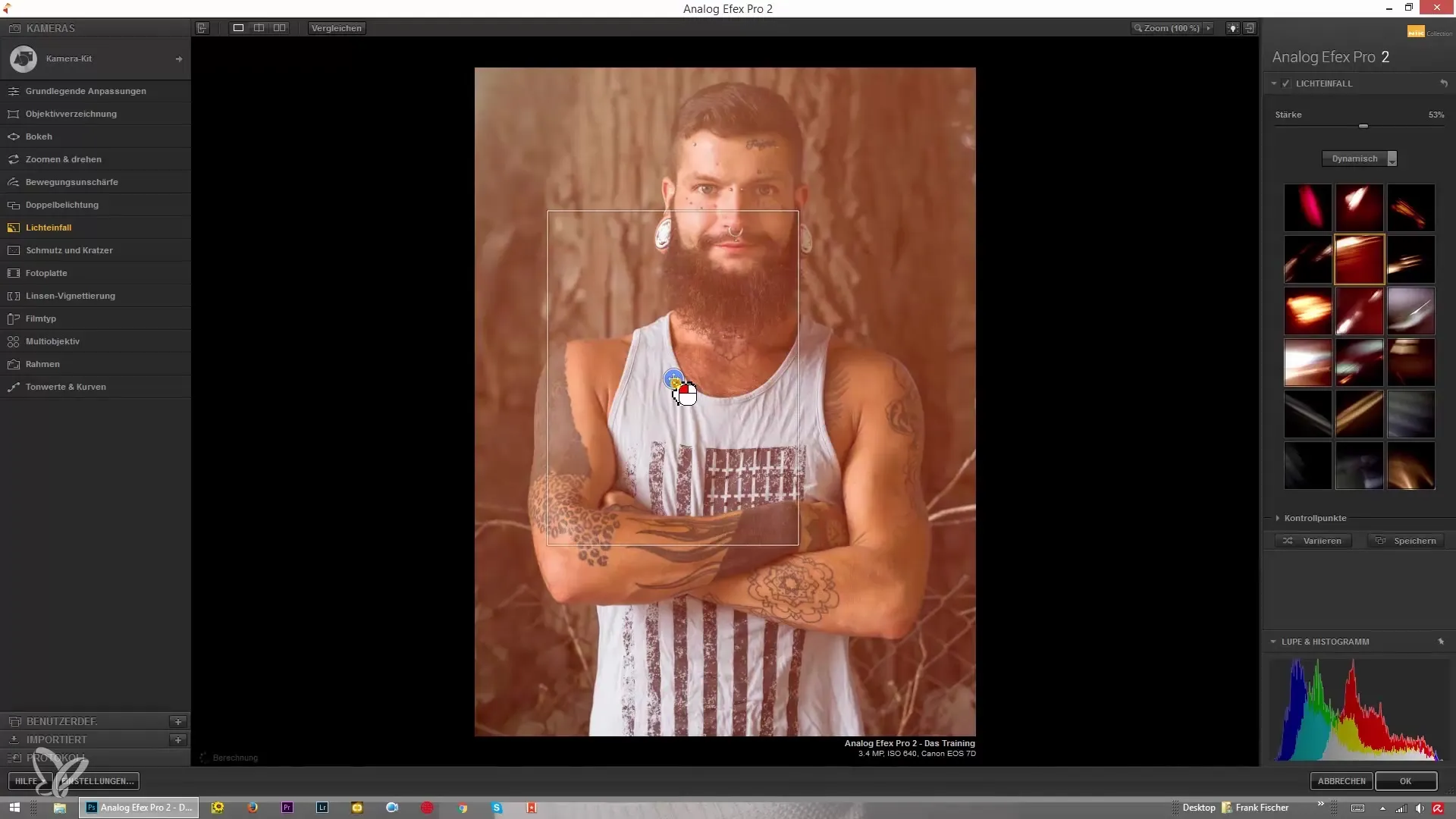
Nastavenie kontrolných bodov
Obzvlášť užitočná funkcia sú kontrolné body. Tieto ti umožňujú cielene vylúčiť určité oblasti tvojho obrazu z efektu. Ak chceš, aby efekt nebol použitý na tvár alebo iné konkrétne miesta, to sa dá jednoducho realizovať pomocou týchto kontrolných bodov.
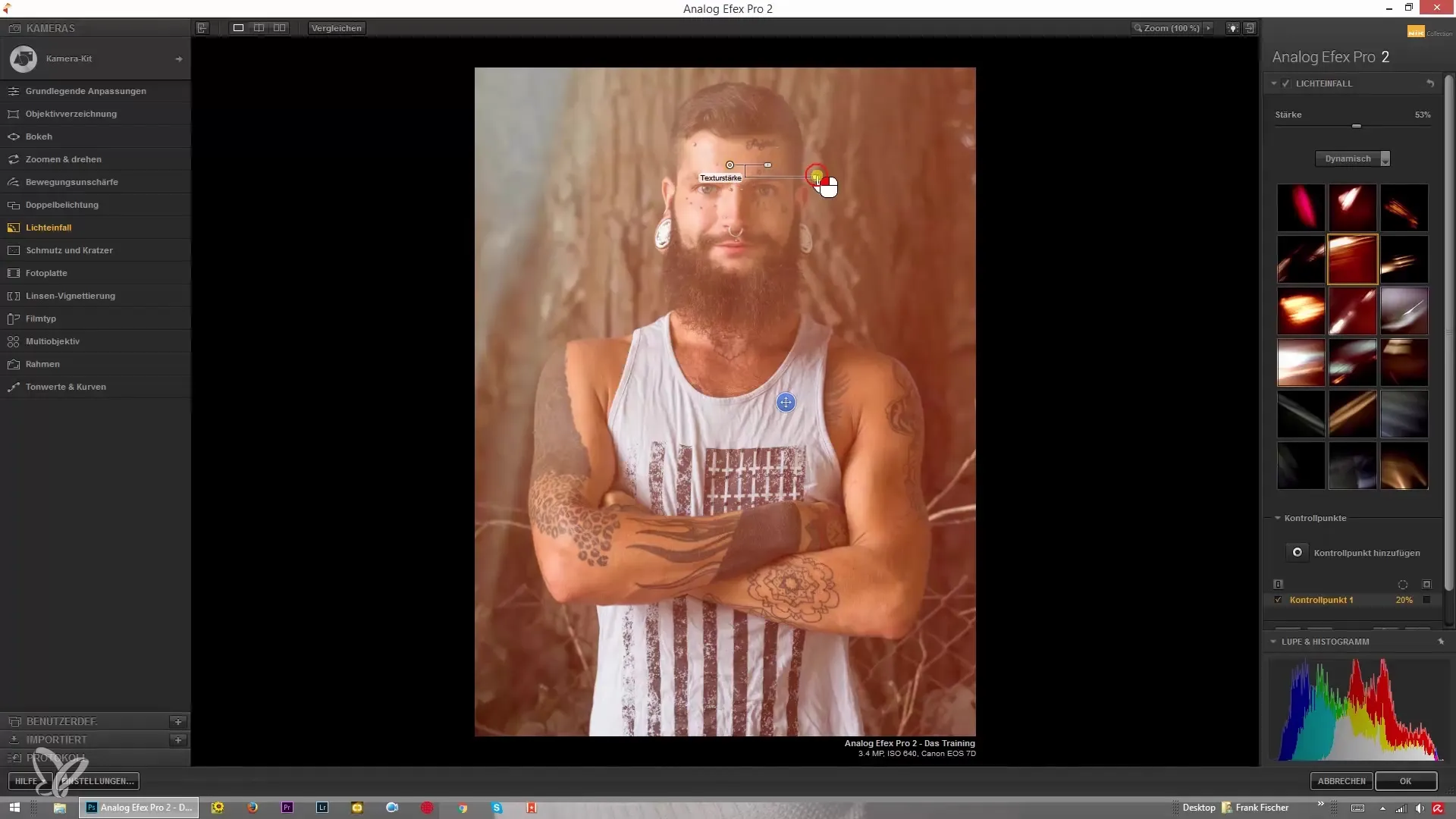
Duplicovanie kontrolných bodov
Na ďalšie prispôsobenie efektu môžeš duplikovať kontrolné body. Na to drž kláves Alt a ťahaj bod. To je užitočné pre aplikáciu rovnakého efektu na rôzne oblasti, bez nutnosti opätovného nastavenia. Môžeš tiež vybrať jednotlivé kontrolné body a odstrániť ich, ak musíš upraviť efekty.

Precízne doladenie efektu
Ďalšou výhodou kontrolných bodov je možnosť meniť veľkosť efektov. Môžeš presne určiť, ako ďaleko do obrazu efekt pôsobí. Môžeš presne určiť oblasti, ktoré by nemali byť ovplyvnené, a cielene pracovať lokálne, aby si dosiahol optimálne navrhnuté výsledky.
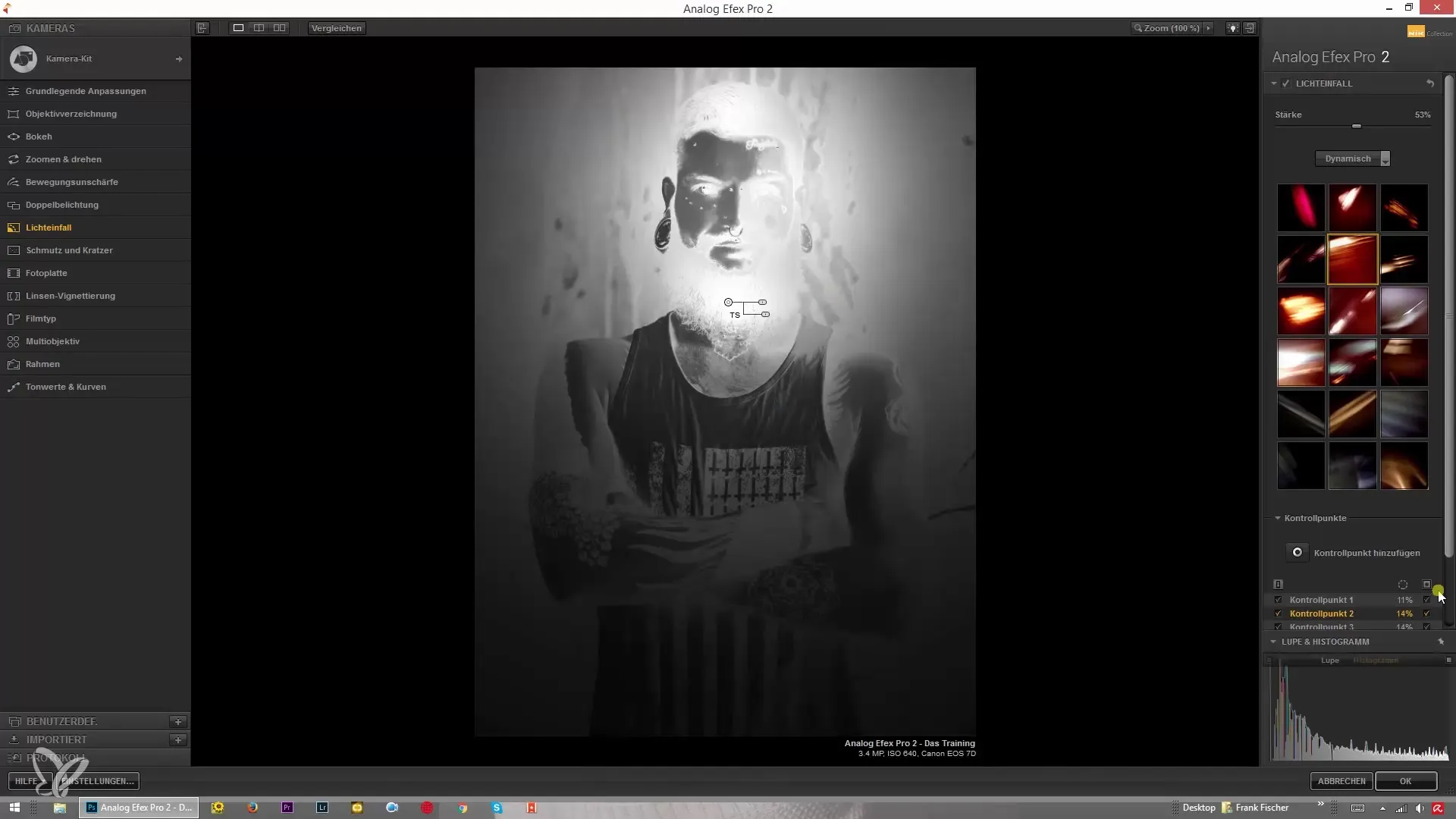
Zhrnutie – Analog Efex Pro 2: Využitie prieniku svetla pre kreatívne efekty
Prienik svetla v Analog Efex Pro 2 ti ponúka vzrušujúce možnosti na optimalizáciu fotografií prostredníctvom cielenej overlay efektov. S rôznymi dostupnými možnosťami a schopnosťou prispôsobiť intenzitu a nastaviť kontrolné body môžeš získať kontrolu nad úpravou obrazov a predať každému obrazu svoj osobný štýl.
Často kladené otázky
ako vyberiem overlay v filtre prienik svetla?Kliknutím na rôzne možnosti overlay vo filtri si môžeš vybrať požadovaný.
Môžem prispôsobiť intenzitu svetelného efektu?Ano, môžeš meniť intenzitu overlay pomocou posúvača podľa svojho uváženia.
Čo sú kontrolné body a ako ich používam?Kontrolné body umožňujú vylúčiť určité oblasti zo svetelného efektu, aby si dosiahol presnejšie prispôsobenie.
Ako môžem vytvoriť viac kontrolných bodov?Drž kláves Alt stlačený, zatiaľ čo ťaháš kontrolný bod, aby si aplikoval rovnaký efekt na nové oblasti.
Čo robia dynamické efekty vo filtri prienik svetla?Dynamické efekty pridávajú do tvojho obrazu silnejšie vizuálne prvky a môžu viesť k dramatickejším výsledkom.


